Excel表格怎么突出显示
在Excel表格中,突出显示某些单元格、行或列可以帮助更好地组织和呈现数据。使用条件格式、应用单元格样式、添加数据条或颜色填充、使用图标集是几种常见的方法。下面详细介绍如何使用条件格式来突出显示数据。
一、使用条件格式
条件格式是Excel中一个强大的功能,可以根据特定条件自动更改单元格的格式,从而帮助用户更直观地分析数据。
1. 设置条件格式
条件格式的基本设置步骤如下:
选择要应用条件格式的单元格范围。首先,选择需要突出显示的单元格区域。可以是一个单元格、一行、一列或者整个工作表。
打开条件格式菜单。在Excel的“开始”选项卡上,找到并点击“条件格式”按钮。一个下拉菜单将会出现。
选择规则类型。从下拉菜单中选择一种规则类型,例如“突出显示单元格规则”、“顶部/底部规则”、“数据条”、“色阶”或“图标集”。
设置规则详细信息。根据选择的规则类型,输入相应的参数。例如,如果选择“突出显示单元格规则”,可以选择“大于”、“小于”、“介于”等选项,并输入相应的数值。
应用格式。最后,选择要应用的格式,例如填充颜色、字体颜色、边框等。点击“确定”按钮完成设置。
2. 条件格式的具体应用
突出显示特定数值:例如,突出显示所有大于100的数值。选择单元格范围,打开条件格式菜单,选择“突出显示单元格规则”中的“大于”,然后输入“100”,选择一种填充颜色并应用。
突出显示特定文本:例如,突出显示包含“已完成”的单元格。选择单元格范围,打开条件格式菜单,选择“突出显示单元格规则”中的“包含文本”,输入“已完成”,选择一种填充颜色并应用。
使用数据条:数据条可以直观地显示数值的大小。选择单元格范围,打开条件格式菜单,选择“数据条”,然后选择一种数据条样式。
使用色阶:色阶可以根据数值的大小应用不同深浅的颜色。选择单元格范围,打开条件格式菜单,选择“色阶”,然后选择一种色阶样式。
二、应用单元格样式
单元格样式是Excel中预定义的一组格式,可以快速应用到单元格中,从而实现突出显示的效果。
1. 使用预定义样式
选择单元格范围。首先,选择需要突出显示的单元格区域。
打开单元格样式菜单。在Excel的“开始”选项卡上,找到并点击“单元格样式”按钮。一个样式库将会出现。
选择样式。从样式库中选择一种预定义样式,例如“标题样式”、“强调样式”等。点击所选样式,应用到选定的单元格范围。
2. 创建自定义样式
如果预定义样式不能满足需求,可以创建自定义样式。
打开单元格样式菜单。在Excel的“开始”选项卡上,找到并点击“单元格样式”按钮。
创建新样式。在样式库中,点击“新建单元格样式”按钮。一个“样式”对话框将会出现。
设置样式属性。在“样式”对话框中,点击“格式”按钮,设置字体、边框、填充等属性。设置完成后,点击“确定”按钮保存样式。
应用样式。选择需要应用自定义样式的单元格范围,打开单元格样式菜单,找到并点击刚刚创建的自定义样式。
三、添加数据条或颜色填充
数据条和颜色填充是两种非常直观的突出显示方法。
1. 添加数据条
数据条可以直观地显示数值的大小,类似于条形图。
选择单元格范围。首先,选择需要应用数据条的单元格区域。
打开条件格式菜单。在Excel的“开始”选项卡上,找到并点击“条件格式”按钮。
选择数据条。从下拉菜单中选择“数据条”,然后选择一种数据条样式。
设置数据条属性。可以进一步设置数据条的颜色、方向等属性,以满足具体需求。
2. 颜色填充
颜色填充是最常见的突出显示方法之一,可以根据需求选择不同的填充颜色。
选择单元格范围。首先,选择需要填充颜色的单元格区域。
打开填充颜色菜单。在Excel的“开始”选项卡上,找到并点击“填充颜色”按钮。一个颜色选择器将会出现。
选择颜色。从颜色选择器中选择一种颜色,点击应用到选定的单元格范围。
四、使用图标集
图标集是一种非常直观的视觉工具,可以根据数据的大小自动应用不同的图标。
1. 设置图标集
选择单元格范围。首先,选择需要应用图标集的单元格区域。
打开条件格式菜单。在Excel的“开始”选项卡上,找到并点击“条件格式”按钮。
选择图标集。从下拉菜单中选择“图标集”,然后选择一种图标集样式。
设置图标集属性。可以进一步设置图标集的阈值、图标类型等属性,以满足具体需求。
2. 图标集的具体应用
使用方向性图标:例如,使用上箭头、平箭头和下箭头分别表示数值增加、不变和减少。选择单元格范围,打开条件格式菜单,选择“图标集”中的方向性图标,然后应用。
使用形状图标:例如,使用红色、黄色和绿色的圆形图标分别表示低、中、高数值。选择单元格范围,打开条件格式菜单,选择“图标集”中的形状图标,然后应用。
五、使用筛选和排序工具
筛选和排序工具可以帮助用户快速找到并突出显示特定的数据。
1. 使用筛选工具
筛选工具可以根据特定条件显示或隐藏数据,从而实现突出显示的效果。
选择数据范围。首先,选择需要筛选的数据区域。
打开筛选菜单。在Excel的“数据”选项卡上,找到并点击“筛选”按钮。一个筛选下拉箭头将会出现在每列标题中。
设置筛选条件。点击列标题中的筛选下拉箭头,选择筛选条件。例如,可以选择“文本筛选”中的“包含”选项,输入特定文本,然后点击“确定”。
2. 使用排序工具
排序工具可以根据数值或文本的大小排列数据,从而实现突出显示的效果。
选择数据范围。首先,选择需要排序的数据区域。
打开排序菜单。在Excel的“数据”选项卡上,找到并点击“排序”按钮。
设置排序条件。在“排序”对话框中,选择需要排序的列,选择排序方式(升序或降序),然后点击“确定”。
通过上述多种方法,用户可以根据不同的需求,在Excel表格中实现数据的突出显示,从而提高数据分析的效率和准确性。这些方法不仅可以帮助用户更好地组织和呈现数据,还可以使数据的可读性和可视化效果得到显著提升。
相关问答FAQs:
1. 如何在Excel表格中突出显示某一行或某一列?在Excel表格中,您可以使用条件格式功能来突出显示某一行或某一列。首先,选择您要突出显示的行或列,然后点击Excel菜单栏中的“开始”选项卡。在“样式”组中,点击“条件格式”按钮,选择“新建规则”。在弹出的对话框中,选择“使用公式确定要进行格式设置的单元格”,并输入公式。例如,如果要突出显示第一行,可以输入公式“=$1:$1”(不包括引号)。在格式设置中,选择您喜欢的颜色或样式,点击确定即可。
2. 如何在Excel表格中突出显示某个单元格中的数值?如果您想要突出显示Excel表格中某个单元格中的数值,可以使用条件格式功能。首先,选择该单元格,然后点击Excel菜单栏中的“开始”选项卡。在“样式”组中,点击“条件格式”按钮,选择“新建规则”。在弹出的对话框中,选择“使用公式确定要进行格式设置的单元格”,并输入公式。例如,如果要突出显示数值大于10的单元格,可以输入公式“>10”(不包括引号)。在格式设置中,选择您喜欢的颜色或样式,点击确定即可。
3. 如何在Excel表格中突出显示某个单元格中的文本?如果您想要突出显示Excel表格中某个单元格中的文本,也可以使用条件格式功能。首先,选择该单元格,然后点击Excel菜单栏中的“开始”选项卡。在“样式”组中,点击“条件格式”按钮,选择“新建规则”。在弹出的对话框中,选择“使用公式确定要进行格式设置的单元格”,并输入公式。例如,如果要突出显示包含“重要”关键词的单元格,可以输入公式“=FIND("重要",A1)>0”(不包括引号)。在格式设置中,选择您喜欢的颜色或样式,点击确定即可。
原创文章,作者:Edit1,如若转载,请注明出处:https://docs.pingcode.com/baike/4559171